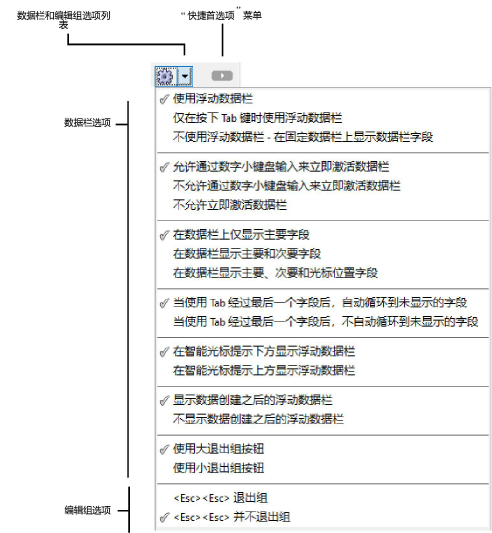
数据栏通过工具栏右侧的下拉列表上的选项控制。此列表中还提供了用于编辑组的选项。数据栏和编辑组选项列表默认在工具栏上的快捷首选项菜单上启用;因此,它在快捷首选项菜单的左侧显示为一个按钮。数据栏选项和编辑组选项还可以从窗口菜单中选择。
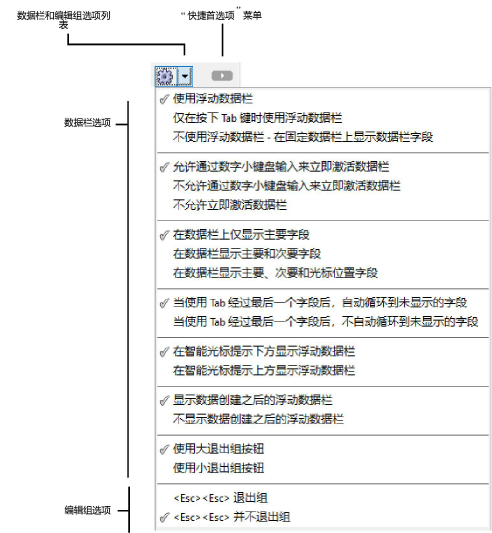
|
菜单命令 |
描述 |
|
数据栏字段的位置 |
|
|
使用浮动数据栏 |
数据栏随光标一起在绘图区域浮动 |
|
仅在按下 Tab 键时,数据栏随光标一起浮动;否则,数据栏不显示 |
|
|
数据栏在窗口左上侧的工具栏顶部显示 |
|
|
|
|
|
当显示浮动数据栏时,在键盘或数字小键盘上输入数字以激活第一个字段 |
|
|
当显示浮动数据栏时,仅在键盘上输入数字以激活第一个字段 |
|
|
当显示浮动数据栏时,按下 Tab 键以激活第一个字段 |
|
|
数据栏上的字段显示 |
|
|
仅显示主要数据字段(例如,圆形的 L 和 A) |
|
|
显示除光标位置字段(X 和 Y)之外的所有字段 |
|
|
显示所有字段 |
|
|
字段循环选项 |
|
|
当一些数据字段被隐藏时,在最后一个可见字段中按 Tab 键可使未显示的字段可见 |
|
|
当隐藏一些数据字段时,在最后一个可见字段中按 Tab 键可返回到第一个字段 |
|
|
浮动数据栏的位置 |
|
|
当启用浮动数据栏时,在智能光标提示(在光标下面)下方显示数据栏 |
|
|
当启用浮动数据栏时,在智能光标提示(在光标上面)上方显示数据栏 |
|
|
创建基准点时激活数据栏 |
|
|
当启用浮动数据栏时,设置基准点后自动显示数据栏 |
|
|
设置基准点后浮动数据栏不自动显示。按 Tab 键显示浮动数据栏。 |
|
|
显示“退出组”按钮 |
|
|
当正在编辑组时,在绘图区域右上角显示名为退出组的大按钮 |
|
|
当正在编辑组时,在绘图区域右上角显示带箭头图标的小按钮 |
|
|
退出组选项 |
|
|
当正在编辑组时,按两下 Esc 键退出编辑窗口 |
|
|
当正在编辑组时,按两下 Esc 键不退出编辑窗口 |
~~~~~~~~~~~~~~~~~~~~~~~~~